Palvelupyyntöjen käsitteleminen
Seuraa palvelupyyntöjäsi tehokkaasti ja käsittele niitä nopeasti Asiakaspalvelukeskus- tai Customer Service workspace -sovelluksessa.
Palvelupyyntöjen luonti ja hallinta ei voi olla yksinkertaisempaa. Intuitiivisen palvelupyyntölomakkeen avulla voit tehdä tärkeitä tehtäviä ja toimenpiteitä siirtymättä sovelluksen eri osissa.
Voit tallentaa tärkeitä tietoja nykyisen palvelupyynnön asiakkaista, vuorovaikutuksia ja kaikista liittyvistä tietueista yhdessä paikassa.
Tästä videosta saat lisätietoja asiakaspalvelukeskuksen palvelupyyntöjen hallinnasta:
edellytykset
Varmista, että sinulla on asiakaspalvelupäällikön tai asiakaspalvelijan rooli tai vastaavat oikeudet.
Palvelupyynnön luominen
Siirry Customer Service workspacessa kohtaan Customer Servicen asiakaspalvelijan koontinäytössä. Jos käytössä on Asiakaspalvelukeskus, siirry sivustokartassa kohtaan Palvelu>Palvelupyynnöt.
- Näkyviin tulee Omat aktiiviset palvelupyynnöt -näkymä. Voit siirtyä eri palvelupyyntönäkymien välillä valitsemalla nykyisen näkymän.
- Valitse komentopalkissa Näytä kaavio, kun haluat nähdä kaavionäkymän.
- Valitse komentopalkissa Avaa koontinäytöt, kun haluat avata suoraan entiteetin koontinäytön. Voit siirtyä takaisin näkymiin valitsemalla Avaa näkymät.
Jos valitset palvelupyyntötietueen palvelupyyntönäkymästä, näkyviin tulevat seuraavat komentopalkin lisävaihtoehdot:
Valitse komentopalkissa Uusi palvelupyyntö. Vaihtoehtoisesti voit luoda nopeasti uuden palvelupyynnön valitsemalla siirtymispalkissa
 ja valitsemalla sitten Palvelupyyntö. Tämä avaa pystysuuntaisen pikaikkunan näytön oikealle puolelle.
ja valitsemalla sitten Palvelupyyntö. Tämä avaa pystysuuntaisen pikaikkunan näytön oikealle puolelle.Voit tarkastella palvelupyyntöä ja päivittää sen prioriteetin, tilan ja omistajan. Luotu-päivämäärä poimitaan heti, kun tallennat palvelupyynnön.
Siirry Yhteenveto-kohdan Palvelupyynnön otsikko -kenttään ja kirjoita kuvaava nimi, josta palvelupyyntö voidaan tunnistaa.
Valitse Aihe-kentässä aihe. Palvelupyyntöjen ja aiheiden liittäminen toisiinsa auttaa hakemaan vastaavanlaisia ongelmia ja löytämään soveltuvia artikkeleita. Jos haluamaasi aihetta ei näy luettelossa, pyydä järjestelmänvalvojaa lisäämään se.
Etsi asiakas:
Valitse Asiakas-hakupainike. Tämä kenttä sisältää oletusarvoisesti kaikki asiakastietueet, asiakkaat ja yhteyshenkilötietueet. Tai voit myös kirjoittaa muutamia kirjaimia ja valita Enter-näppäimen, kun haluat etsiä kirjaimia sisältäviä tietueita. Kun olet valinnut aiemmin luodun asiakkaan, Yleistiedot-osassa näkyvät asiakkaan yhteyshenkilökortti ja Liittyvä-osan uusimmat palvelupyynnöt.
Jos asiakastietuetta ei ole, voit lisätä uuden asiakastietueen Entiteetti-välilehden avulla.
Valitse Alkuperä-kenttään kanava, jonka kautta palvelupyyntö pantiin vireille.
Valitse Tuote-kenttään tuote, johon tämä palvelupyyntö liittyy. Tuoteperhettä, luonnostuotetta tai tuotepakettiluonnosta ei voi valita.
Jos haluat nähdä, millaista tukea sinun pitäisi tarjota asiakkaalle, valitse Oikeudet-hakupainike ja valitse sitten aktiivinen oikeus. Asiakkaan kaikki aktiiviset oikeudet näkyvät palvelupyyntötietueen Oikeudet-osassa.
Tärkeä
Jos SLA liittyy oikeuteen ja kyseinen oikeus kohdistetaan palvelupyyntöön, liittyvä SLA koskee myös palvelupyyntöä.
Muistiinpano
- Kun palvelupyyntö luodaan ja siihen kohdistetaan oikeus (tai kun palvelupyyntö ratkaistaan), liitetyn oikeuden ehtoja vähennetään. Jos kuitenkaan et halua, että palvelupyynnön oikeuden ehtoja vähennetään, valitse komentopalkissa Älä vähennä oikeuksien ehtoja.
- Kun päivität Asiakas -kentän, Oikeudet -kentän arvo tyhjennetään.
Valitse Kuvaus-kenttä, kun haluat lisätä palvelupyynnön tarkan kuvauksen.
Siirry muihin välilehtiin, kun haluat antaa palvelupyyntöä koskevia lisätietoja tai tarkastella niitä.
Tiedot-välilehti seuraa palvelupyynnön tietoja, lisätietoja, yhteisöpalvelun tietoja, kuvausta ja palvelupyynnössä käytettävää SLA-sopimusta.
Palvelupyyntöjen suhteet -välilehti näyttää Yhdistetyt palvelupyynnöt- ja Alipalvelupyynnöt-luettelot. Voit lisätä aiemmin luodun palvelupyyntöön uuden alipalvelupyynnön Alipalvelupyynnöt-luettelosta. Jos haluat luoda nykyiselle palvelupyynnölle uuden alipalvelupyynnön, valitse komentopalkissa Luo alipalvelupyyntö.
Palvelupyyntöjen suhteet -välilehdessä on myös palvelupyyntöön liittyvien tietoartikkeleiden luettelo Liittyvät tietoartikkelitietueet -aliruudukossa.
SLA-välilehti näyttää palvelupyynnön jokaiselle SLA-tunnusluvulle luodut liittyvät SLA-tunnuslukutietueet.
Muistiinpano
Oletusarvoisesti parannetun SLA:n ajastin on jo lisätty palvelupyyntölomakkeeseen. Jos parannettu SLA koskee käsittelemääsi palvelupyyntöä, näet ajastimen, joka näyttää aikalaskurin SLA:n suorituskykyilmaisimen täyttämiseksi.
Liittyvä-välilehti sisältää yleiset liittyvät entiteetit, kuten tietokantatietueet, aktiviteetit, yhteydet ja työtilaukset.
Valitse jokin yleisistä liittyvistä entiteetteistä. Entiteetti avautuu uuteen välilehteen vaakasuuntaisena.
Kun olet valmis, valitse Tallenna.
- Kun olet tallentanut palvelupyynnön, Aikajana-osa tulee näkyviin. Osa sisältää palvelupyynnön luomista koskevan viestin.
- Esille tuleva Liiketoimintaprosessipalkki sisältää prosessien vaiheet, joiden avulla voit tehdä palvelupyynnön valmiiksi. Lisätietoja on aiheessa Liiketoimintaprosessit.
- Komentopalkissa:
- Valitse Tallenna ja reititä, kun haluat reitittää palvelupyynnön käyttämällä reitityssääntöjä
- Valitse Luo alipalvelupyyntö, kun haluat luoda alipalvelupyynnön.
- Valitse komentopalkissa ..., kun haluat tarkastella palvelupyynnön muita vaihtoehtoja.
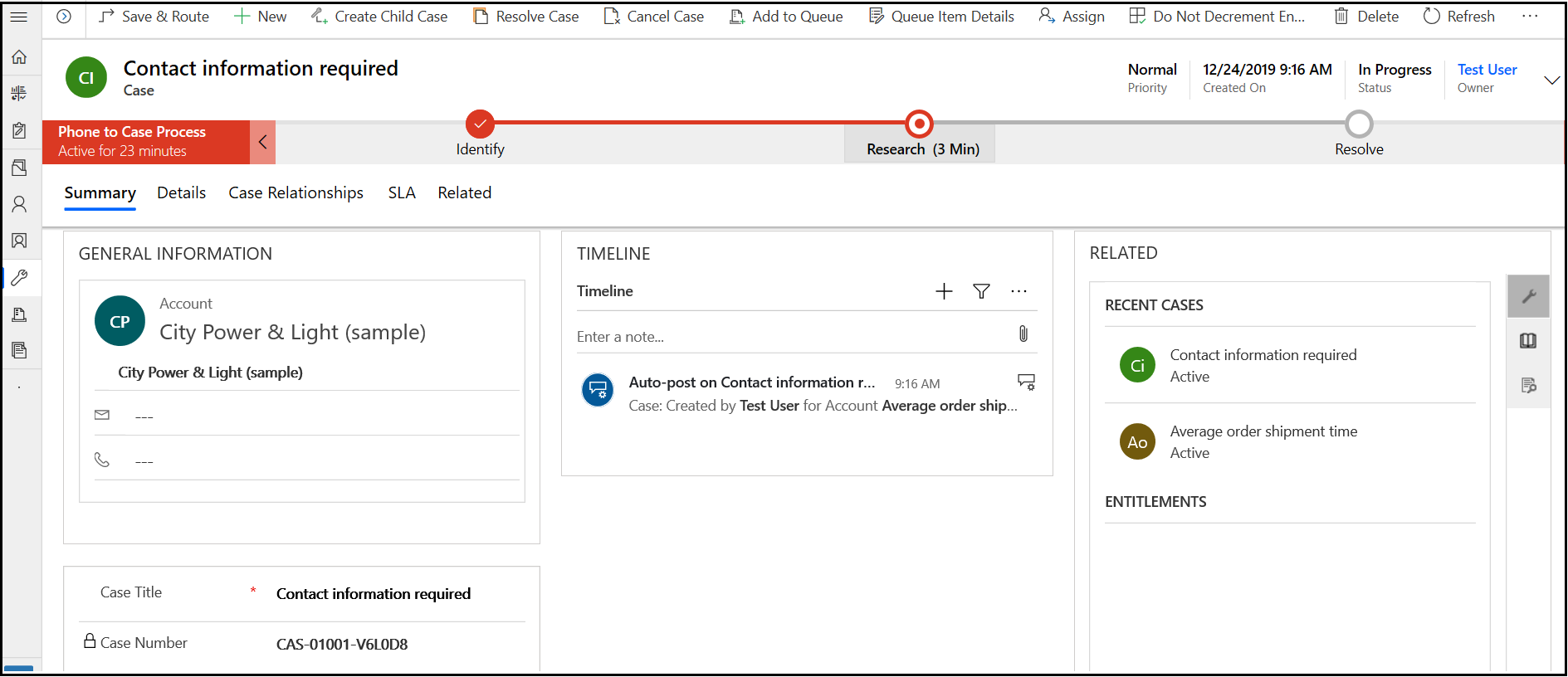
Muistiinpano
Jos olet asentanut jonkin portaaliratkaisun, palvelupyynnön luonti asiakaspalvelukeskuksestasovelluksessa tai Yhdistä palvelupyynnöt -komennon käyttö edellyttää, että Vain luku -tila mobiililaitteessa -vaihtoehto poistetaan käytöstä palvelupyyntöentiteetissä. Lisätietoja: Vain luku -tila mobiililaitteessa -vaihtoehdon poistaminen käytöstä.
Katso myös
Perustiedot asiakaspalvelukeskuksesta
Päälomakkeen ja osien käyttäminen
Palaute
Tulossa pian: Vuoden 2024 aikana poistamme asteittain GitHub Issuesin käytöstä sisällön palautemekanismina ja korvaamme sen uudella palautejärjestelmällä. Lisätietoja on täällä: https://aka.ms/ContentUserFeedback.
Lähetä ja näytä palaute kohteelle
